3DMax镂空圆形八边如何制作?
溜溜自学 室内设计 2020-12-17 浏览:1299
3DMax镂空圆形八边柱如何制作呢?这个问题估计很多新手朋友对此都是一头雾水,不过不要紧,下面就由溜溜自学网分享给大家3Dmax制作镂空圆形八边柱的详细操作步骤,希望能帮助到有需要的人。
想要更深入的了解“3DMax”可以点击免费试听溜溜自学网课程>>
工具/软件
电脑型号:联想(Lenovo)天逸510S; 系统版本:联想(Lenovo)天逸510S; 软件版本:3DMax2012
方法/步骤
第1步
打开3Dmax2012软件,进入到软件绘图界面;
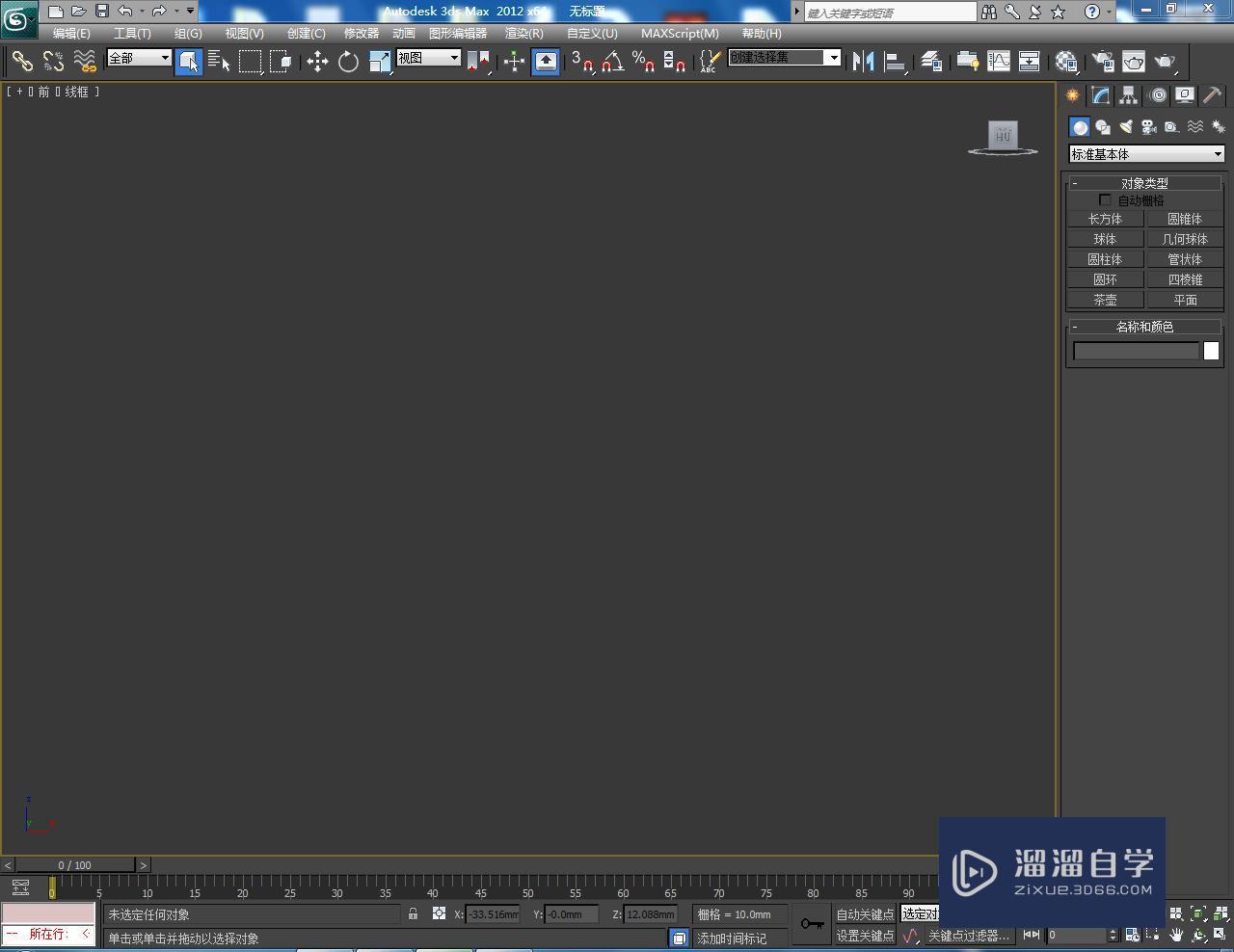
第2步
点击【创建】-【图形】,去掉【开始新图形】前面的勾后,点击【多边形】,按图示参数绘制出一个八边形图案。点击【圆形】,按图示参数绘制出一个圆形图案;
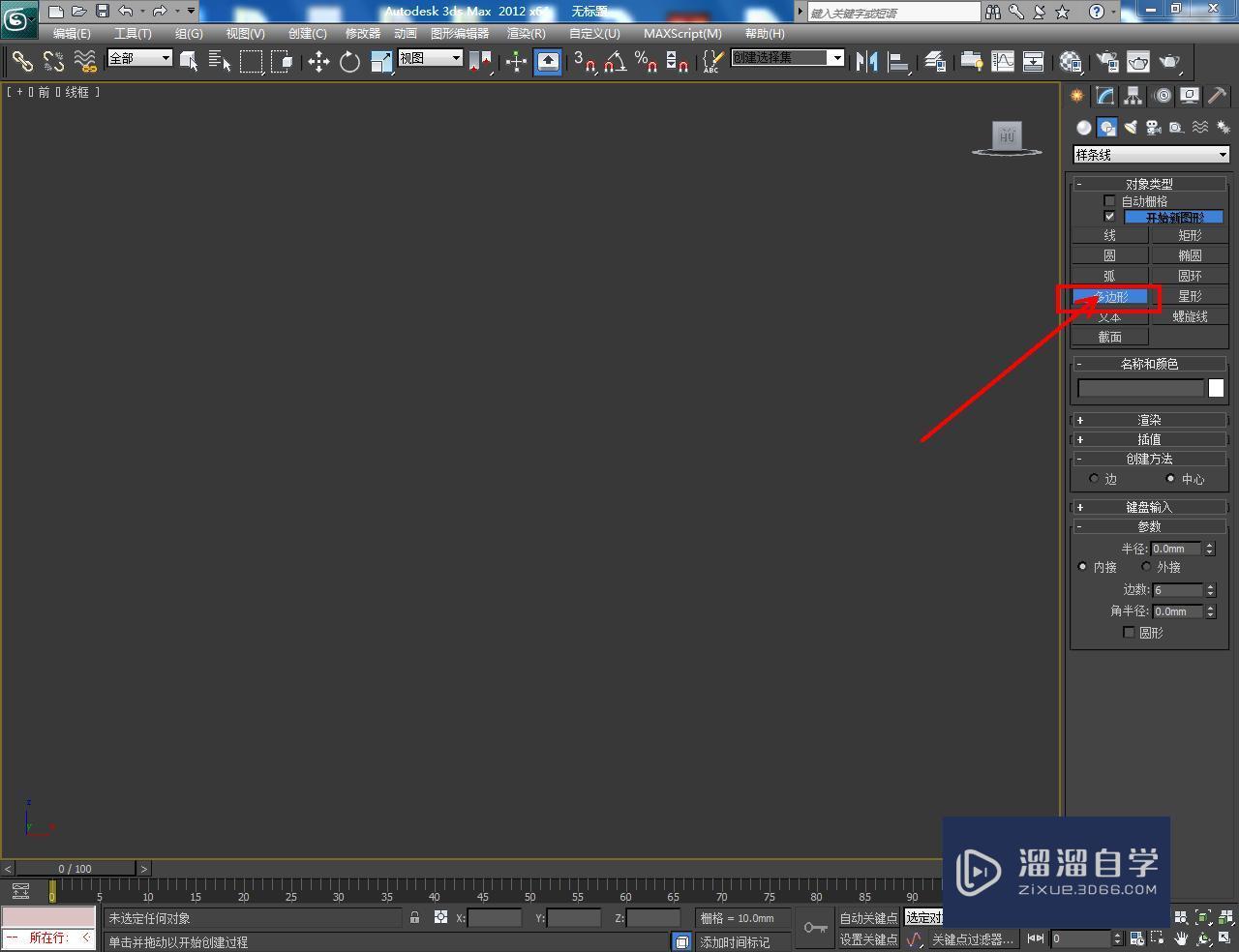
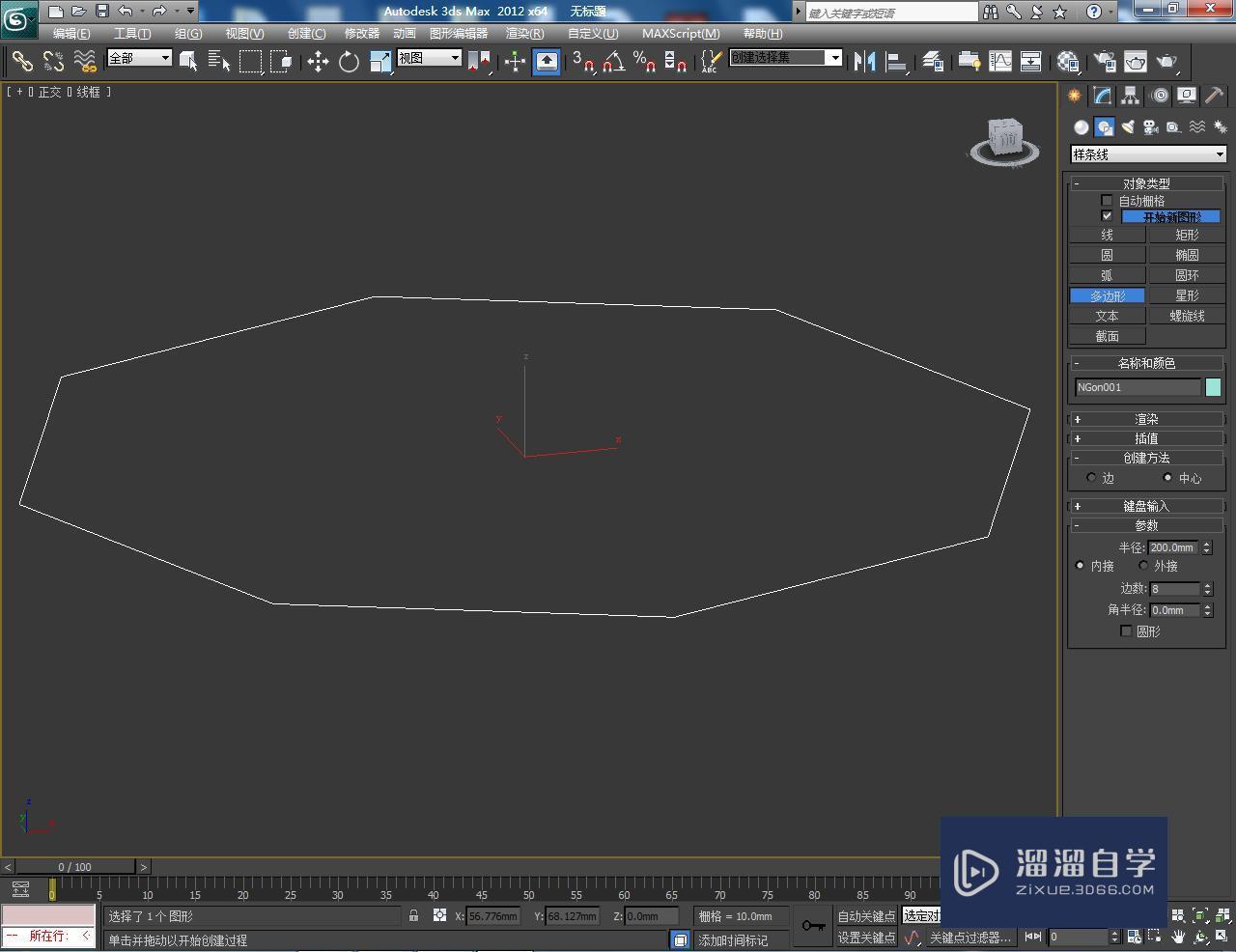
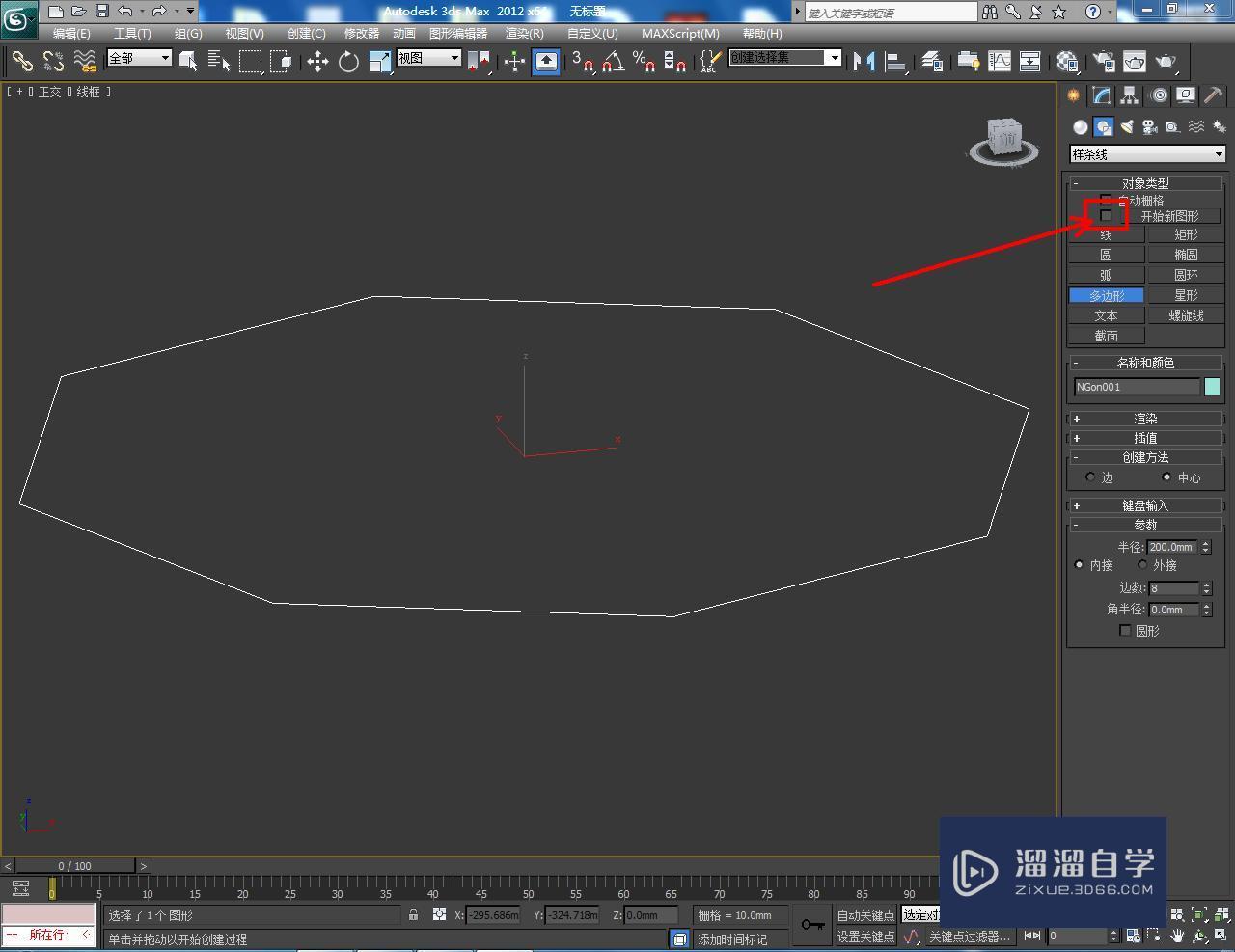
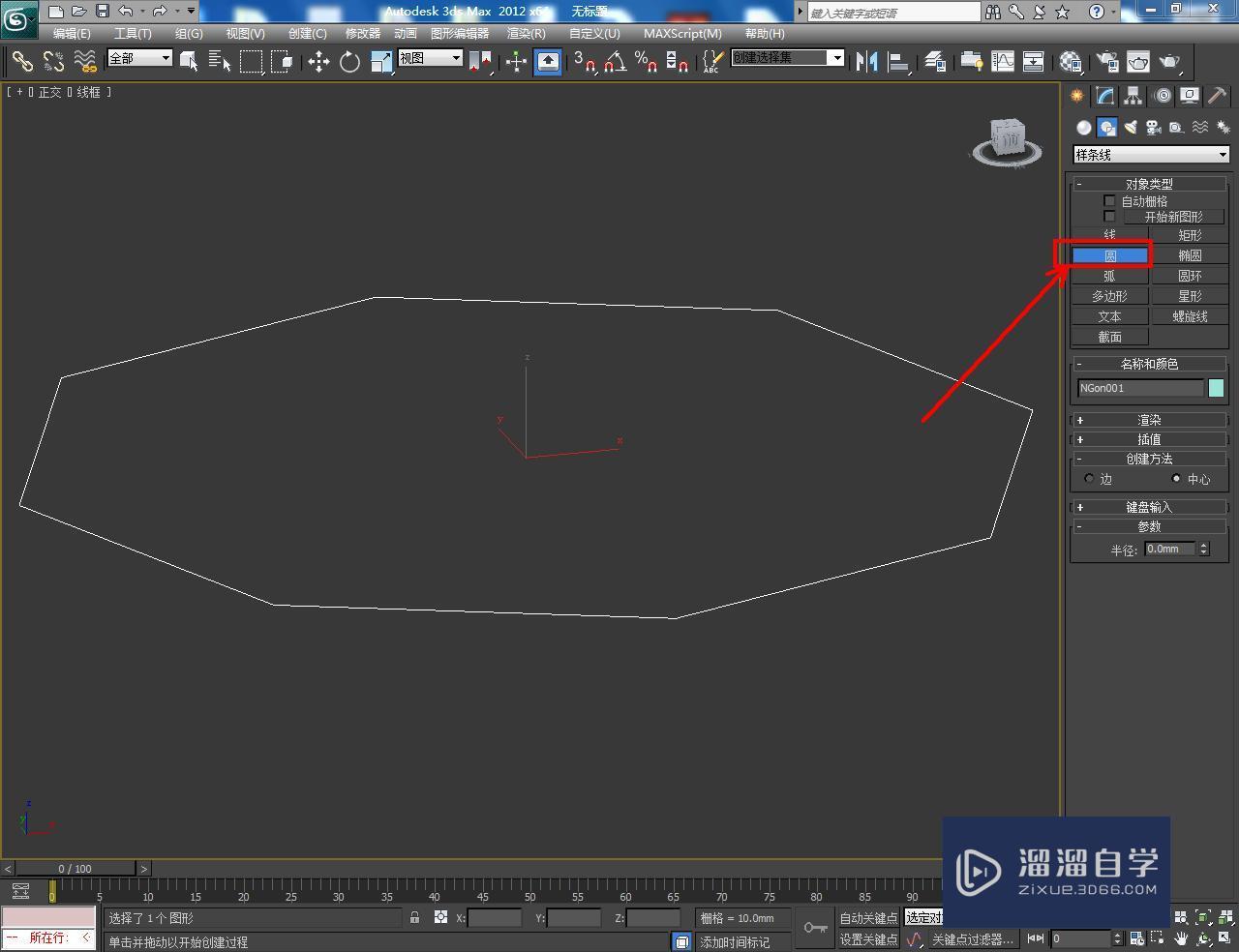
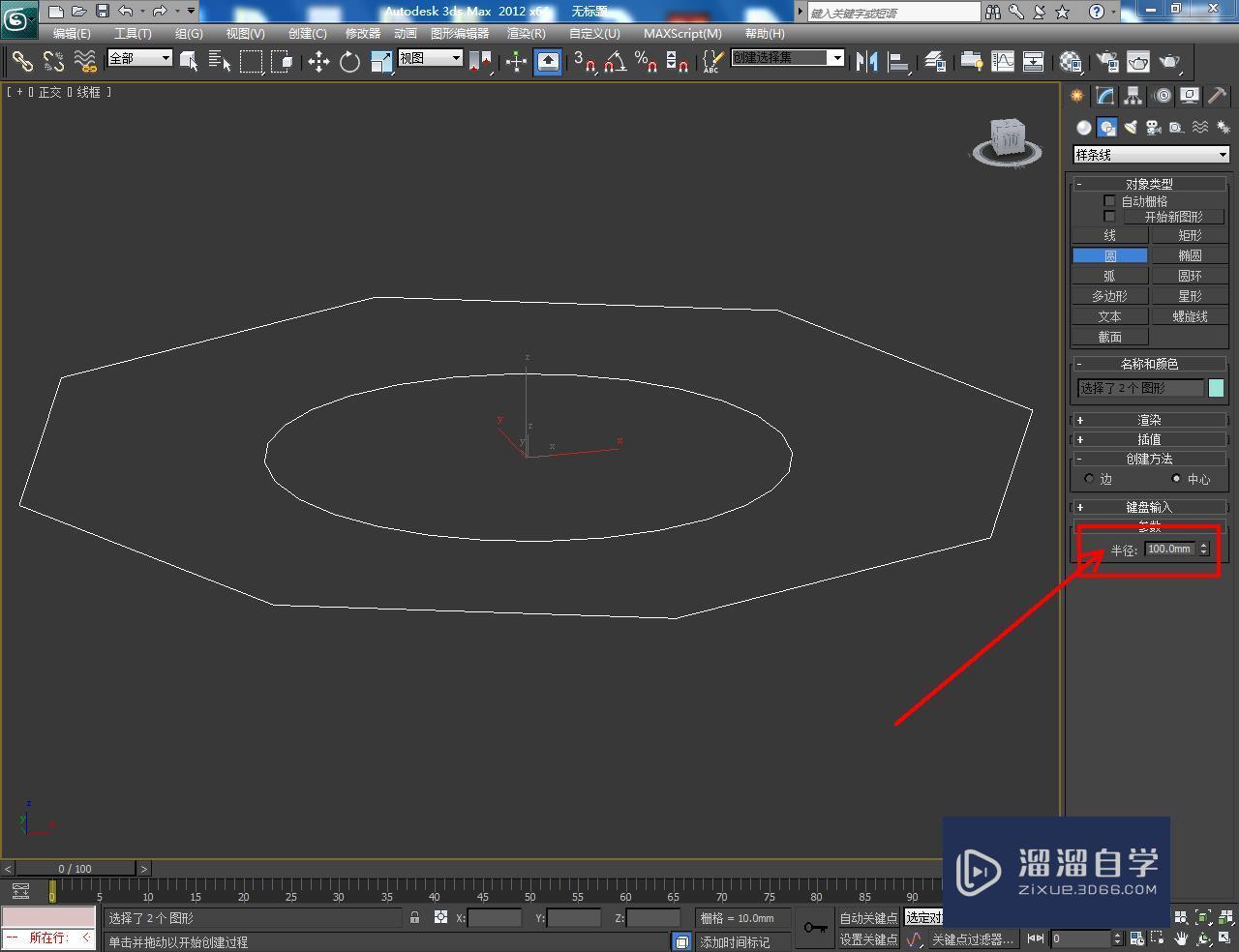

第3步
选中镂空圆形八边形图案,点击【修改】-【挤出】,按图示设置好挤出的各个参数,绘制出一个镂空圆形八边柱模型;
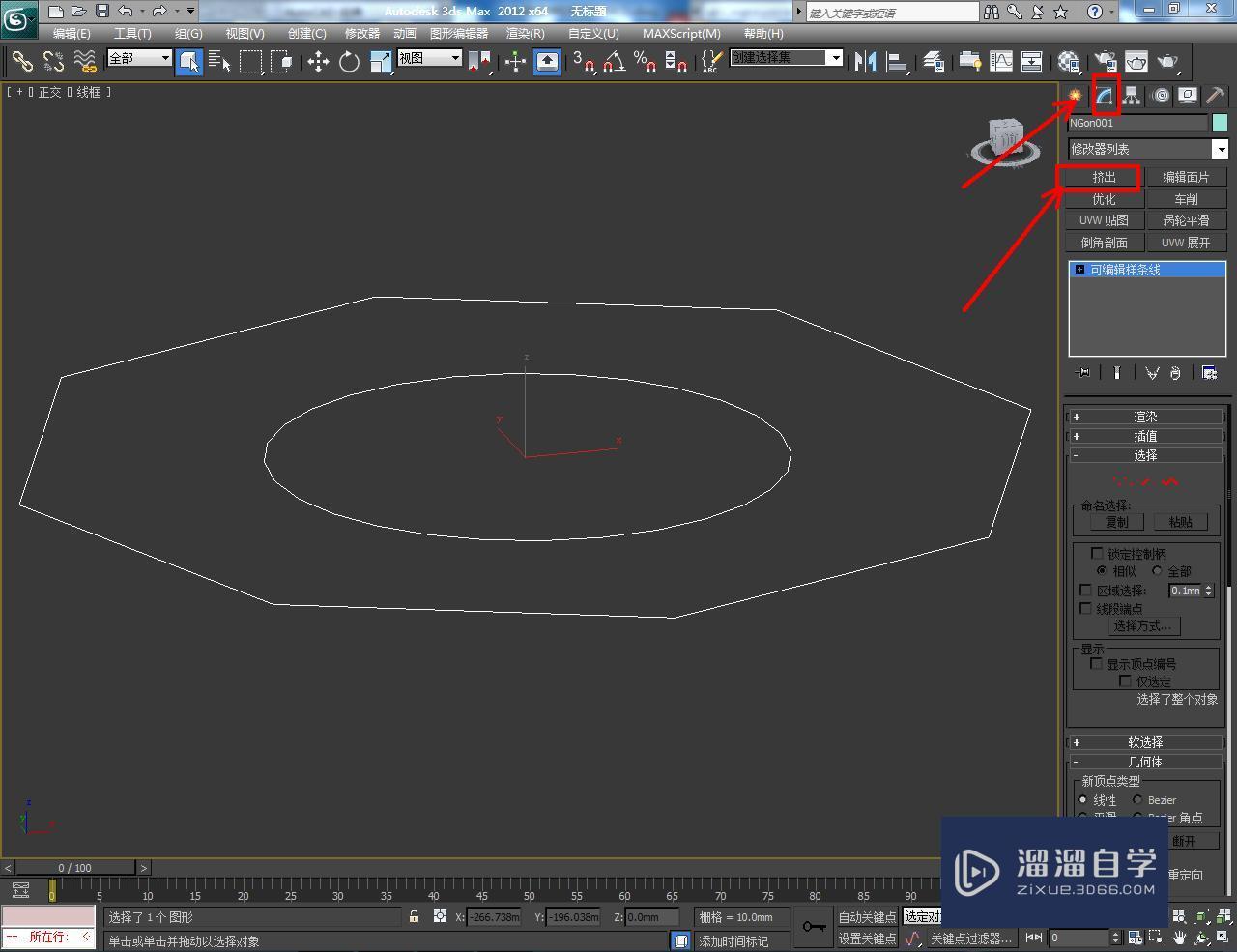
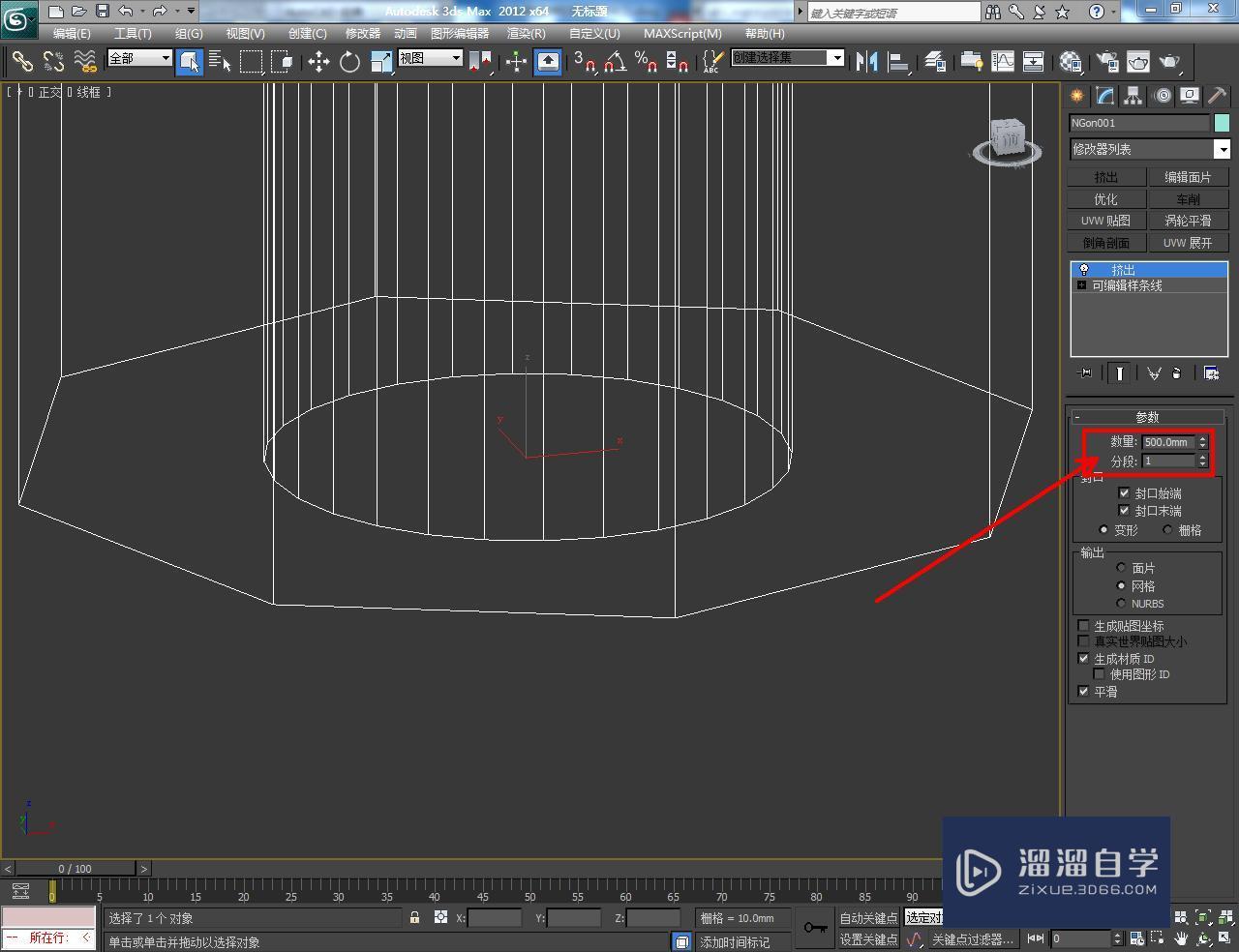

第4步
点击【材质编辑器】,按图示设置一个白色材质球并附加给模型即可。这样我们的镂空圆形八边柱就制作完成了,赶紧试试吧!




相关文章
距结束 06 天 07 : 27 : 12
距结束 01 天 19 : 27 : 12
首页






